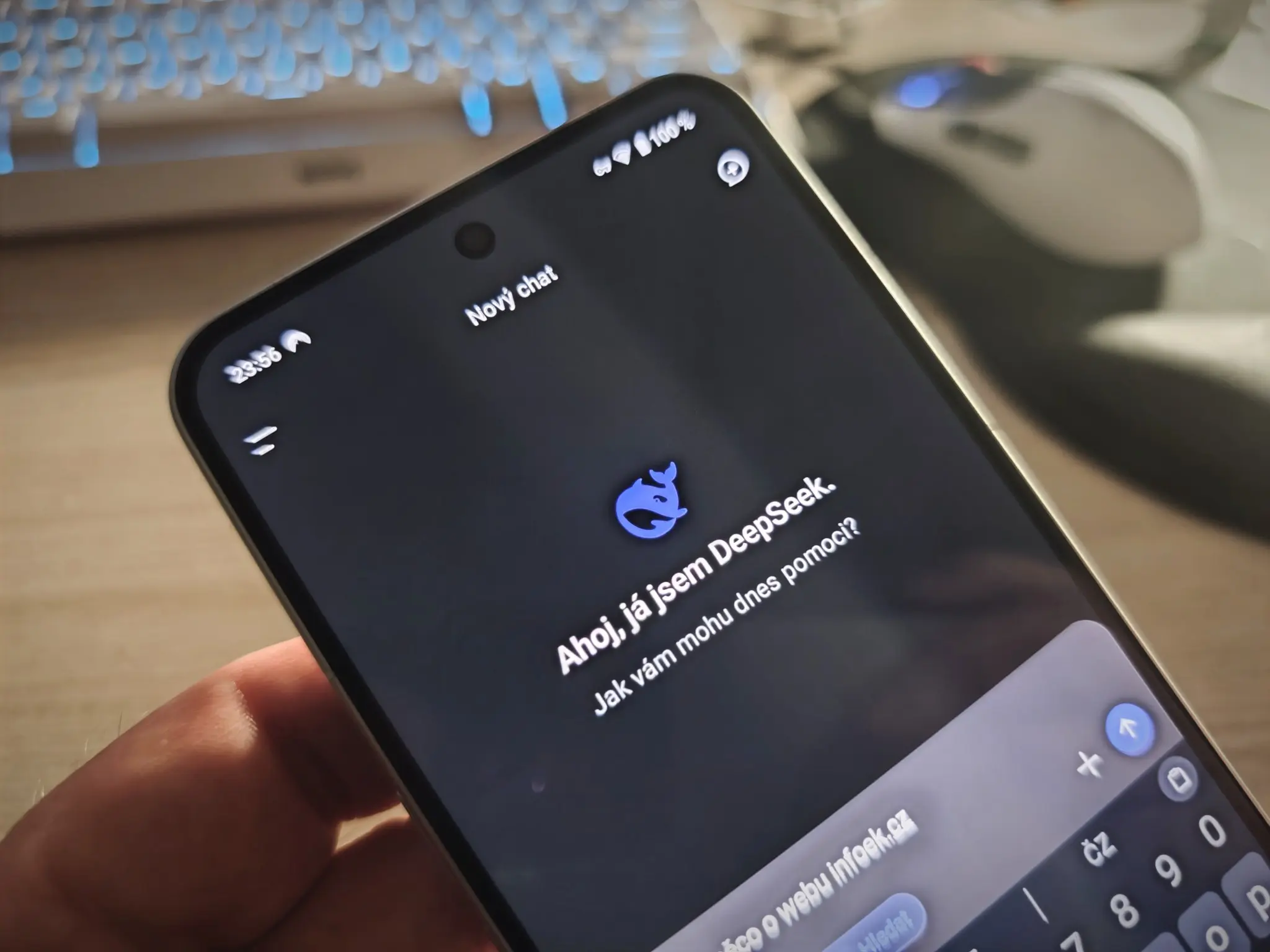Také vám vadí výrobcem předinstalované aplikace ve vašem mobilu či tabletu s Androidem? Výrobci často znemožňují jejich odinstalování ze systému. V mobilu je pak můžete maximálně deaktivovat, ale v systému nadále zůstávají. Jelikož je Android svobodnou platformou, umožňuje neoficiálními cestami ze systému jakoukoliv aplikaci odinstalovat. Nemusíte systém ani nijak rootovat a přijít tak o bezkontaktní platby.
Již jsem psal článek s postupem, kde je možné aplikace z mobilu a tabletu odinstalovat pomocí dvou mobilních aplikací. Někdo by ale mohl ocenit i další možnost, a tu najdete níže v tomto článku. Pokud máte televizor či jiné zařízení s Androide TV/Google TV, i tam můžete zbytečné a otravné aplikace odinstalovat.
Jak z mobilu odinstalovat aplikace od výrobce bez rootu se Shizuku a Cantou?
Přečtěte upozornění…
Níže budu popisovat návod, jak z operačního systému Android TV a Google TV odinstalovat výrobcem předinstalované aplikace. Berte prosím na vědomí, že tyto aplikace jsou systémové a nelze je běžným způsobem odinstalovat. Musíte odinstalovávat výhradně známé aplikace! Pokud odinstalujete nějakou aplikaci nutnou pro chod systému, může dojit k problémům se zařízením! Případné problémy berete výhradně na svou odpovědnost!
Nejdříve odemkněte vývojářský režim
Bude nutné odemknout vývojářský režim ve vašem systému. Musíte tedy přejít do nastavení telefonu, kde bude položka s informacemi o vašem systému. Tam několikrát klepněte prstem na verzi systému či nadstavby systému (dle výrobce mobilu). Zobrazí se informace, že jste vývojářem.
Po úspěšném odemknutí vývojářského režimu ho můžete v nastavení najít. U Xiaomi mobilů to je v: Nastavení telefonu, Další nastavení, Možnosti pro vývojáře.
Co do mobilu musím stáhnout a nainstalovat?
Ve starším postupu jsem popisoval možnost odinstalování aplikací pomocí dvou jiných aplikací. Níže bude postup pomocí příkazů, ale i ty se musí samozřejmě někam zadávat. Vyzkoušel jsem jich několik, ale nejlépe mi vše fungovalo asi v aplikaci Bugjager. Využíval jsem její placenou verzi Bugjager Premium za jednorázovou částku, ale k dispozici je i bezplatná verze.
Ne každý výrobce umožňuje v systému snadné zobrazení informací o APK aplikací. Mobily Xiaomi to umí, když na ikoně aplikace podržíte prst, vyberete „O aplikaci“ a vpravo nahoře klepnete na ikonu „i“. Vivo a jiní tuto možnost nemají a musíte si tedy obstarat aplikaci, která vám tyto informace poskytne. Využívá se k tomu třeba bezplatná aplikaci Package Name Viewer 2.0.
Jak mám aplikace z Androidu odinstalovat?
- Ve svém mobilu zapněte Wi-Fi a připojte se k Wi-Fi síti.
- Přejděte do nastavení telefonu a následně do režimu pro vývojáře.
- Přejděte do položky „Bezdrátové ladění“ a tuto funkci povolte. U některých mobilů je nutné povolit také další funkce a doporučuji povolit rovnou „Instalovat přes USB“ a „USB ladění (nastavení zabezpečení)“.
- Nyní budete potřebovat IP adresu a port pro připojení k zařízení. V případě novějších verzí Androidu doporučuji přejít do „Párovat zařízení pomocí párovacího kódu“. Vygenerovaný kód bude sloužit také k připojení mobilu.
- Spusťte aplikaci Bugjager a případně ji povolte veškerá požadovaná oprávnění. Postup odinstalování bude dost podobný, jako ve starším článku věnující se Androidu TV a Google TV.
- V aplikaci klepněte na ikonu zásuvky vpravo nahoře a v případě novějších Androidů klepněte na „Pair“.
- Předpokládám, že většina uživatelů bude mít mobil s novějším Androidem. Přejděte tedy do vývojářského režimu a položky pro bezdrátové ladění. Tam vyberte „Párovat zařízení pomocí párovacího kódu“. IP adresu, port a kód pro párování vyplňte do požadovaných políček v aplikaci Bugjager. Následně klepněte na tlačítko „Connect“. Přípojení bude třeba ještě na displeji mobilu povolit.
- V případě starších Androidů bude postačovat vyplnit jen IP adresu a port. Pokud vám mobil žádný port nezobrazuje, do aplikace zadejte: 5555. Následně klepněte na tlačítko „Connect“. Během chvilky by se na mobilu/tabletu měl zobrazit souhlas o povolení k připojení. Tuto možnost povolte.
- Došlo ke spárování a připojení mobilu? Můžete se konečně vrhnout k odinstalování aplikací.
- V mobilní aplikaci vyberte hned první položku a vpravo vole klepněte na tlačítko < >.
- Nyní si musíte zjistit názvy nainstalovaných aplikací v mobilu či tabletu. Pomoci vám k tomu může třeba aplikace Package Name Viewer 2.0. Názvy APK aplikací vypadají v tomto či podobném tvaru:
com.google.android.apps.maps
- Níže do volného pole „Type in command here…“ budete zadávat příkaz a název aplikace k odinstalaci. Za nulu v příkazu uděláte jednu mezeru a vyplníze název APK aplikace. Tvar příkazu je níže:
pm uninstall -k --user 0 com.google.android.apps.maps
- Pro uskutečnění odinstalace aplikace stačí klepnout na tlačítko hned vedle políčka pro příkazy. Během chvilky by se aplikace měla úspěšně odimstalovat.
- Tak můžete odinstalovat další aplikace.